VBAを使っていろいろと作業を自動化したりしていると、エクセルで描画したグラフも自在に操りたくなってくるのが人情です。しかし、VBAでグラフ(チャートオブジェクト)を操作しようとすると、操作対象のチャートオブジェクトを指定する必要が出てきます。この際必要になるチャートオブジェクト(グラフ)名の確認と変更方法についてです。
名前ボックスから確認・変更する
一番オーソドックスな方法は、表示されている名前ボックスから確認・変更する方法です。名前ボックスはエクセルワークシートの左上に表示されています。
グラフ(チャートオブジェクト)の名前を確認するには、グラフをクリックして選択すればOKです。グラフが選択された状態になると、名前ボックスにそのグラフの名前が表示されます。
グラフの名前を変更する手順は以下です。
- グラフをクリックして選択
- 名前ボックスに新たな名前を入力
- エンターキーを押す
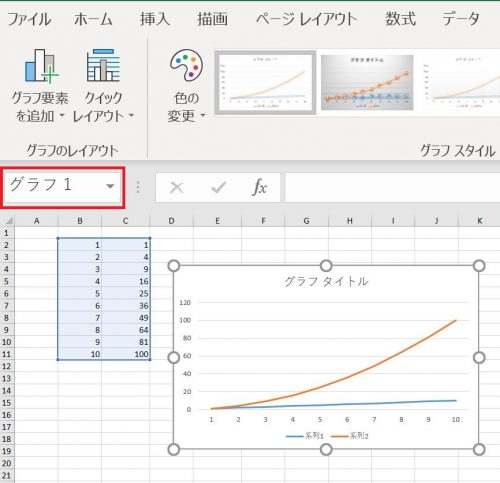
オブジェクトの選択と表示から確認・変更する
もう一つの方法は、オブジェクトの選択と表示から確認・変更する方法です。こちらの操作は、
- リボンのホームタブ
- 検索と選択
- オブジェクトの選択と表示
と進みます。
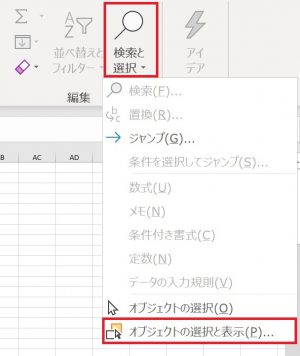
するとメニューが開くので、そこから名前を変更したいグラフを選びクリックすると名前を円光することが可能になります。
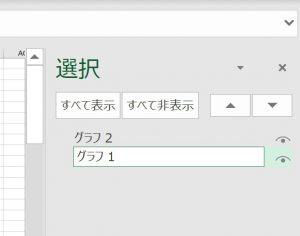
グラフの名称を扱う際の注意点
上記では、グラフ(チャートオブジェクト)の名前を変更する方法について話をしたが、グラフの名前に関して一つだけ注意点があります。それは
「同一名称のオブジェクトが複数存在できる」
という点です。
例えば「グラフ 1」となっていたチャートオブジェクトをコピーして複製すると、新たに作成されたグラフの名前も「グラフ 1」となってしまいます。このことに気づかないと、お望みのグラフを操作できずに時間を無駄に過ごしてしまいます。グラフをVBAから操作することを考えているのであれば、作成されたグラフにはその都度適切な名前を付けるように心がけましょう。
なお、日本語環境ではデフォルトの名称が「グラフ 1」・「グラフ 2」のような感じになりますが、英語環境だと「Chart 1」・「Chart 2」のような感じになります。